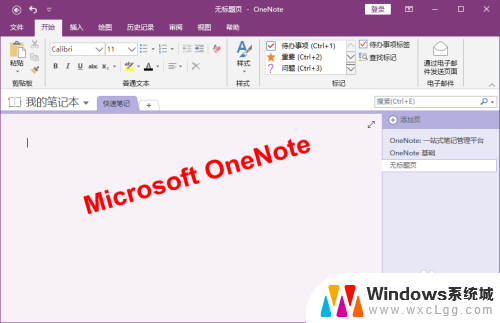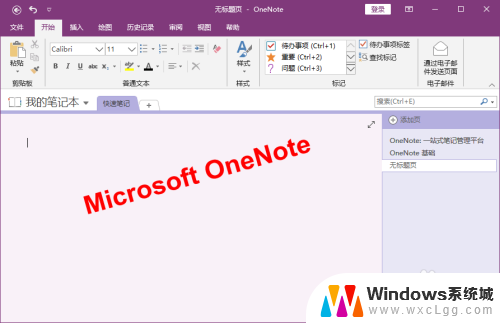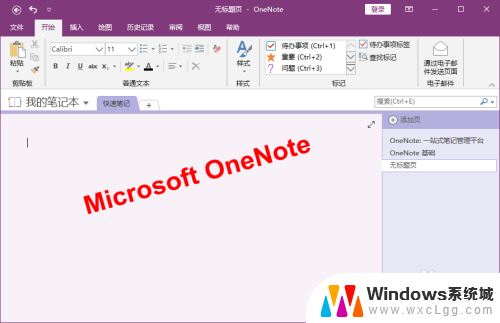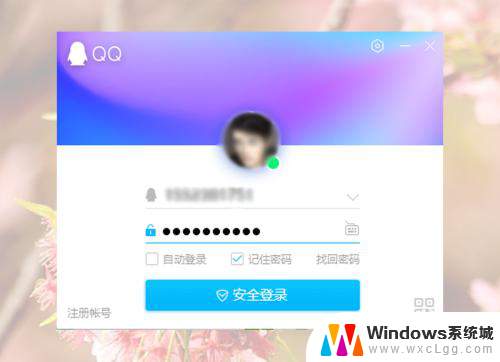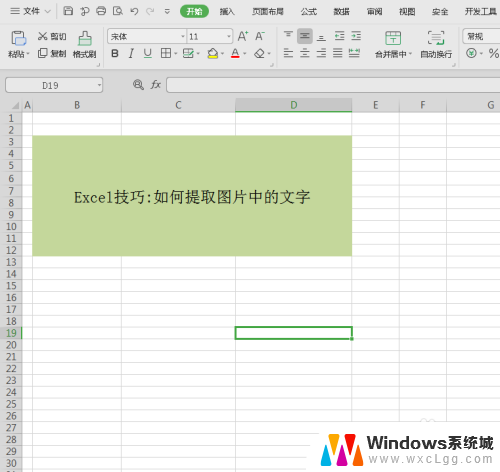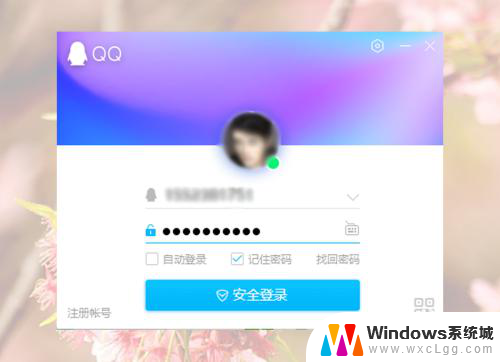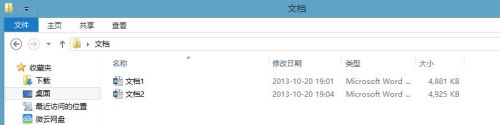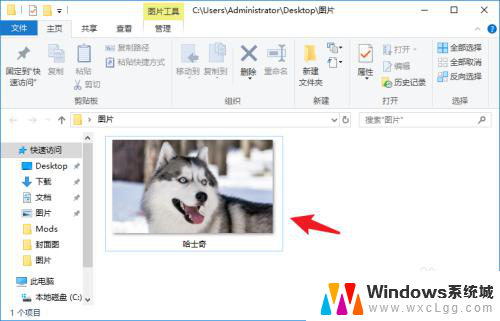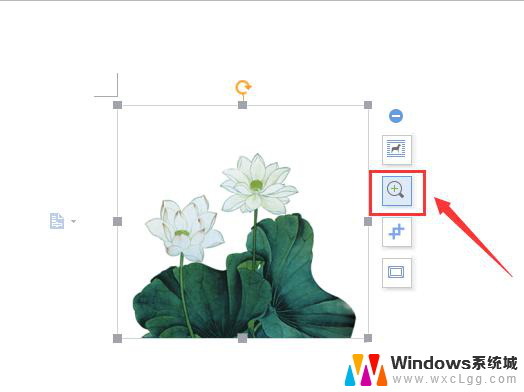电脑图片文字怎么提取 电脑端如何提取图片中的文字
更新时间:2024-02-08 16:48:19作者:xtang
在数字化时代,电脑已经成为我们生活中不可或缺的工具之一,有时候我们会遇到一些需要将图片中的文字提取出来的情况。比如当我们看到一张包含重要信息的图片,但却无法复制其中的文字时,就需要借助一些技术手段来提取图片中的文字。电脑端如何提取图片中的文字呢?本文将为您介绍一些常用的方法和工具,帮助您轻松解决这个问题。
具体方法:
1.OneNote 是微软的办公套件之一,他是一款非常好用的笔记软件。打开软件,界面如下图所示:
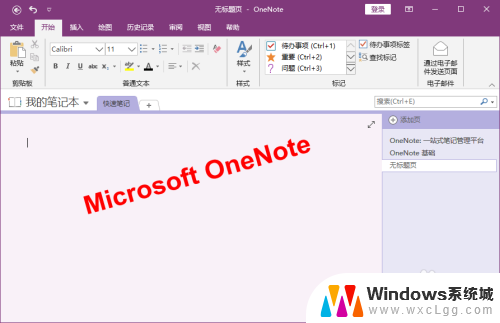
2.我们可以将要提取文字的图片插入到OneNote中进行识别。单击【插入】选项卡下【图像】组中的【图片】按钮。
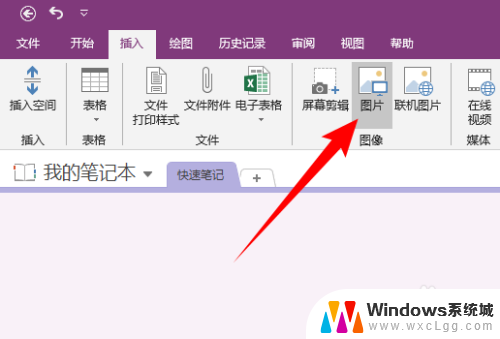
3.在打开的“插入图片“对话框中,选中要识别文字的图片。单机【插入】按钮,此时图片就插入到OneNote中了。
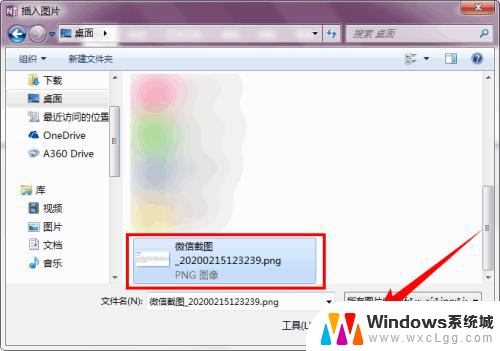
4.右键插入的图片,选择【复制图片中的文字】。
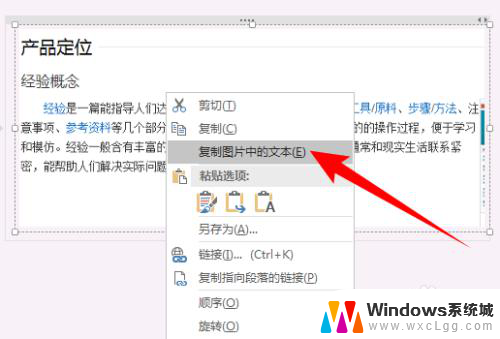
5.然后将提取的文字复制到其他位置即可,这里我就放在OneNote中了。如下图所示:
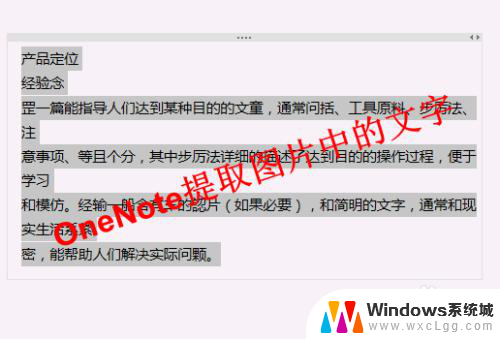
以上是提取电脑图片文字的全部内容,如果您有需要,可以按照这些步骤进行操作,希望对大家有所帮助。